
Dalam kerja harian, kita selalunya perlu menggunakan PPT untuk membuat pembentangan. Kadangkala, kita mungkin perlu melaraskan susunan slaid. Hari ini, editor PHP Xiaoxin akan memperkenalkan kepada anda langkah mudah untuk menukar kedudukan slaid dalam PPT secara bebas, supaya anda boleh menyesuaikan susunan kedudukan slaid dengan mudah. Ikuti editor untuk belajar bersama!
1. Buka PPT Jika anda ingin menukar slaid 4 dan 2, dan seterusnya, apakah yang perlu anda lakukan? Pilih slaid 4 dengan tetikus, seret terus ke atas ke kedudukan 2, dan lepaskan.
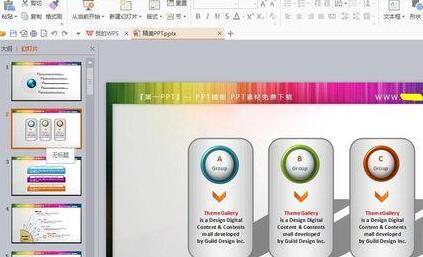
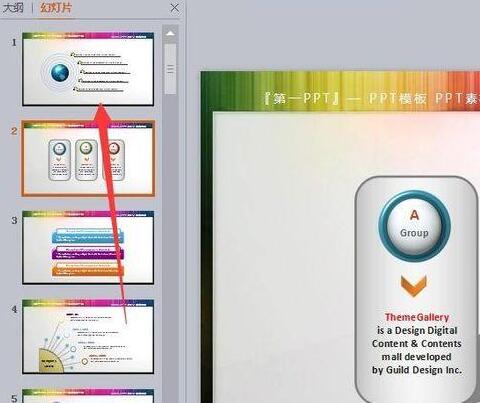
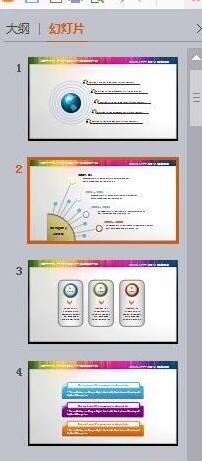
2 Dengan cara yang sama, anda mahu mengalihkan slaid ke-55 ke kedudukan slaid ke-20 Dengan cara yang sama, pilih slaid ke-55 dan seretnya terus ke atas. tekan dan tahan SHIFT untuk memilih slaid sasaran dan seret. Jika terdapat berbilang slaid tidak berterusan, tahan; CTRL untuk memilih slaid sasaran dan seret.
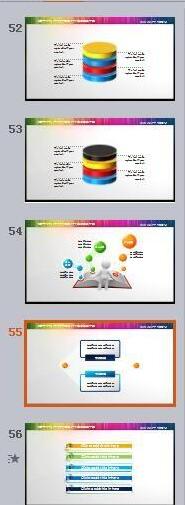
Kaedah operasi dua:
1 Pilih [Lihat] dalam bar menu ---- [Pelayar Slaid] dan tetingkap bawah akan menyusun slaid secara mendatar dan teratur.
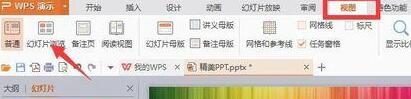
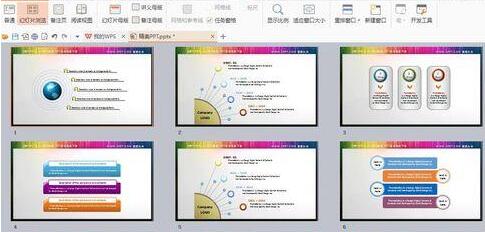
2 Kini anda boleh seret dan lepas dengan bebas, dan gambar dapat dilihat dengan jelas. Begitu juga, anda boleh menahan SHIFT untuk memilih tayangan slaid berterusan. Tekan dan tahan CTRL untuk memilih slaid tidak berterusan.
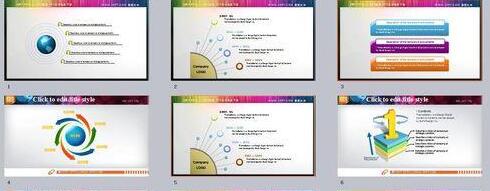
Atas ialah kandungan terperinci Bagaimana untuk menukar kedudukan slaid dalam PPT secara bebas. Untuk maklumat lanjut, sila ikut artikel berkaitan lain di laman web China PHP!
 perkataan kepada ppt
perkataan kepada ppt
 Bagaimana untuk memasukkan audio ke dalam ppt
Bagaimana untuk memasukkan audio ke dalam ppt
 ppt ke perkataan
ppt ke perkataan
 Formula pilih atur dan gabungan yang biasa digunakan
Formula pilih atur dan gabungan yang biasa digunakan
 Bagaimana untuk menetapkan ppt skrin lebar
Bagaimana untuk menetapkan ppt skrin lebar
 Bagaimana untuk memasukkan nombor halaman dalam ppt
Bagaimana untuk memasukkan nombor halaman dalam ppt
 Mengapa video dalam ppt tidak boleh dimainkan?
Mengapa video dalam ppt tidak boleh dimainkan?
 Cara membuat carta dan carta analisis data dalam PPT
Cara membuat carta dan carta analisis data dalam PPT




